最近 iOS 26 系統更新帶來了很多驚喜的新功能,大家也紛紛更新了新版本,但是有些人可能會發現手機上或儲存在iCloud裡的iPhone照片部分消失了。別擔心,你可以救回這些丟失的照片!在這裡,我們列出導致更新 iOS 26 照片突然消失的原因以及它的解決方案。
我們經過實測推薦您使用專業軟體Tenorshare UltData找回照片,該軟體操作十分簡單易上手,成功率高,同時還可以找回其他數據資料,有了它你就不用再擔心數據丟失的問題啦。
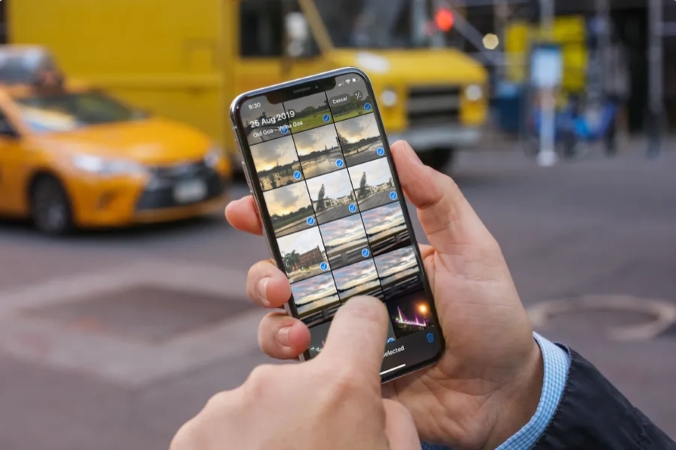
一、導致 iPhone 照片突然消失的七大原因
為什麼iPhone照片會不見?iPhone 照片突然消失的原因真的是五花八門,特別是系統更新之後更容易遇到這種狀況。常見的原因有主要7個原因,比如系統升級不穩定,這樣就可能會導致照片不見;也可能是你不小心誤刪了照片,等等。這些情況都是有可能發生的,瞭解這些原因可以幫助你更好地管理和保護照片,以及理解為什麼照片會不見,讓你面對這樣的情況時不再手忙腳亂!那麼接下來我將會用一個表格展示7個原因以及他們的解決方法,快一起來看看吧!
| 原因 | 解決方案 |
|---|---|
| iOS 26更新出現未知錯誤,可能係統不穩定而導致照片不見 | 重新啟動iPhone,或進行系統更新檢查;如果問題持續,考慮恢復出廠設置並從備份中恢復。 |
| 不小心把iPhone照片誤刪了 | 開啟"相簿">"最近刪除",在30天內可以找到並恢復誤刪的照片;但如果是超過30天或者永久刪除了照片,那麼可能就需要繼續閱讀下文來找到合適的解決方案了。 |
| 登錄了不同的 iCloud 帳戶,或者 iPhone 照片沒有同步更新 | 確認登錄的是正確的iCloud帳戶,並在"設定">"照片"中開啟iCloud照片。 |
| 開啟了隱藏照片的功能,把照片藏起來了 | 打開"相簿">"隱藏",檢查是否有照片被隱藏並進行顯示。 |
| 錯誤的"相機膠卷"設置(如關閉Photo Stream) | 打開"設定">"照片",確保已啟用"我的照片串流"和"iCloud照片"。 |
| iPhone 或 iCloud 存儲空間不足 | 清理iPhone和iCloud的存儲空間,刪除不必要的文件或應用,釋放空間。 |
| 時區問題 | 確認"設定">"一般">"日期與時間"中的時區設置正確,並開啟"自動設置"。 |
二、[無需備份]iPhone照片部分消失的最佳解決方案
當你剛好平時沒有為照片做好備份導致iPhone照片消失的話,也不要緊張。因為,Tenorshare UltData可以輕鬆救援你不小心刪除或消失不見的資料。不管你的照片是否有備份,只要使用這款專業的資料救援工具,就可以讓你將永久刪除照片還原!以下讓我們帶你一步步解決手機照片突然不見的問題。
Tenorshare UltData 三種救援檔案模式:
- 直接掃描 iPhone / iPad 找出誤刪檔案
- 從 iTunes 備份裡提取被刪除的資料,無須回復整個備份
- 從 iCloud 備份提取消失不見的檔案,無須回復整個備份
Tenorshare UltData 的主要功能點:
- 一鍵救回蘋果裝置上的幾乎所有類型的資料和檔案
- 三種救援方式, 適合不同情況使用,超高數據復原率
- 無須復原整部裝置,修復前支持預覽文件,快速選擇需要救回的資料並匯出到電腦上
- 未備份的丟失數據也能尋回
- 支援所有iOS 裝置和版本,包括最新的 iOS 26
[無需備份]「從設備上恢復數據」模式
-
步驟 1. 下載並安裝
首先,下載並安裝 Tenorshare UltData,然後啟動軟體。在主頁選擇「iPhone/iPad 資料恢復」功能。

-
步驟 2. 連線裝置並掃描資料
使用 USB 資料線將你的 iPhone 連線到電腦。成功連線後,選擇你需要恢復的資料類型,例如,「圖片和影片」欄目下的「影片」。選定後,點選「開始掃描」。

-
步驟 3. 選擇需要恢復的數據並進行恢復
掃描完成後,介面上將顯示所有可恢復的資料。你可以預覽這些資料,然後選擇需要恢復的具體專案,最後點選「還原至 PC」完成操作。

透過軟體內iCloud找回消失的iPhone照片
- 在軟體主介面點擊"從iCloud 備份中恢復數據",選擇"照片",然後點擊"掃描"。
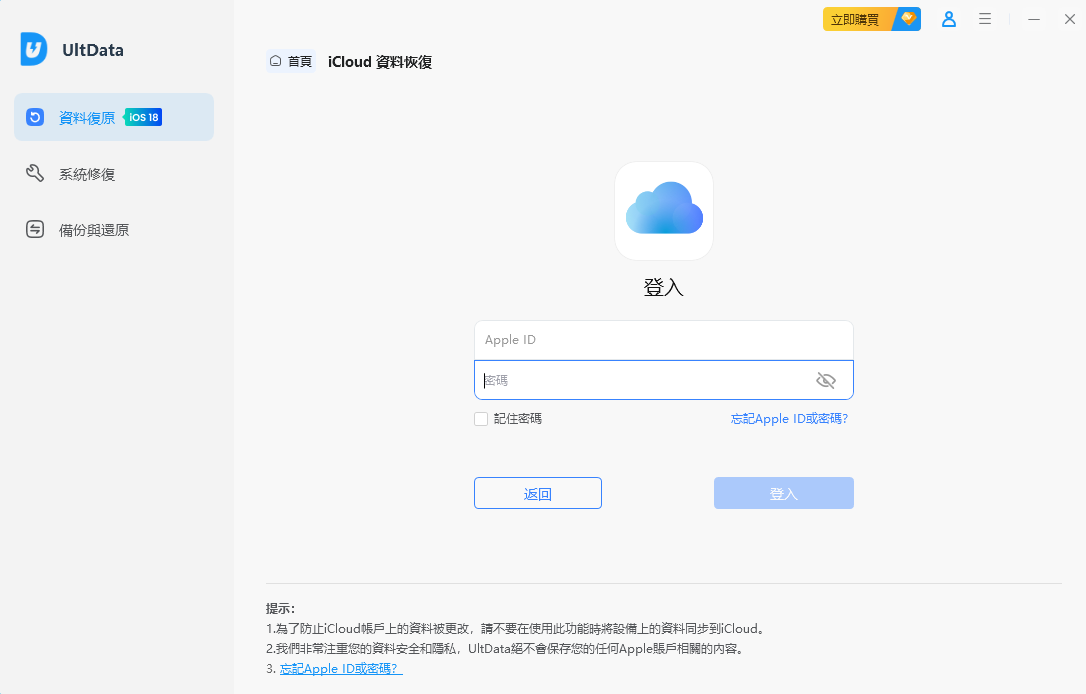
- 預覽並確認你想要復原的照片後,然後按一下"還原至PC"後,只需耐心等待你的照片從 iCloud 備份中還原即可。
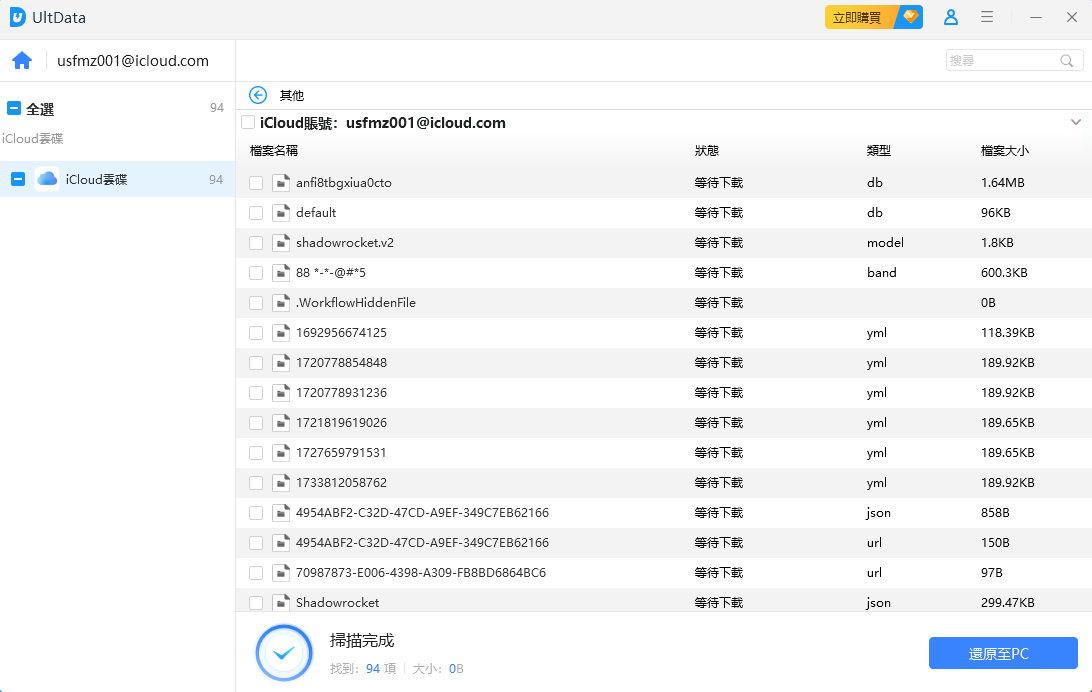
透過軟體內iTunes備份方法找回不見的iPhone照片
除了從 iOS 設備恢復外,如果你有幸地已經為照片做好備份,Tenorshare UltData 還提供了另外兩個功能:從iTunes備份中恢復數據以及從iCloud備份還原數據。二者操作方法相似度很高,下面以 iTunes 為例進行介紹。
- 在軟體主介面點擊"從iTunes備份中恢復數據",選擇"照片",然後點擊"掃描"。
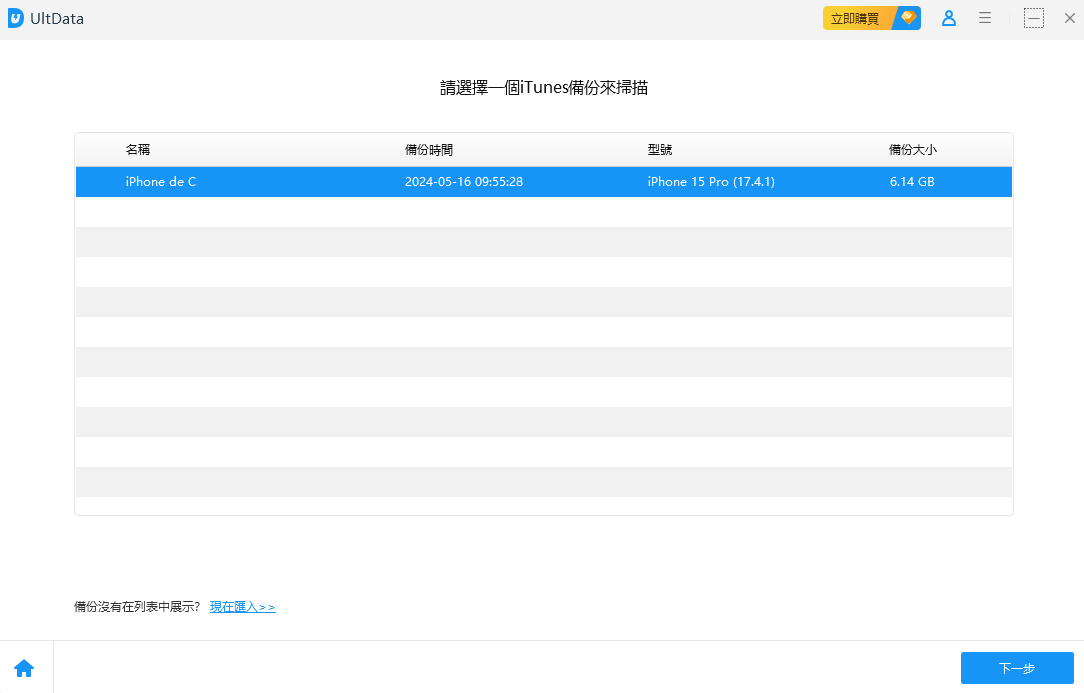
- 預覽並確認你想要復原的照片後,然後按一下"恢復至電腦"後,只需耐心等待你的照片從 iTunes 備份中還原即可。
你或許在想,透過Tenorshare UltData内的iCloud/iTunes方法進行照片救援,比起官方方法有什麽優勢?
- 掃描速度更快,輕鬆回復所有iPhone更新后消失的照片。
- 無需整機恢復,通過已有備份可有選擇性的恢復照片,無需擔心恢復的照片覆蓋已有照片。
- 新手友好,操作簡單,3步即可復原照片。
那麽現在趕快下載Tenorshare UltData試試看吧!
三、4個iPhone更新後照片不見找回的常規方法
1. 從"最近刪除"內置相冊中恢復
相信其中也有不少人是自己誤刪照片,反應過來自己已經把照片刪除了,肯定相當恐慌和煩惱。從 iOS 8 開始,iPhone 上的"照片"應用程序中有一個名為最近刪除的內置相冊。此相冊將你最近刪除的照片存儲 30 天,然後將它們永久刪除。因此,相冊中丟失的照片可能保存在最近刪除的相冊中。如果你發現更新iOS 26 iPhone照片突然消失,只需在此文件夾檢查丟失的照片是否在這裡。如果你的確找到它們,請按照以下步驟將它們移回普通相冊。
- 前往手機的"照片"App > 往下滑動後你會看到「工具程式」的"最近刪除" ,點擊打開。
- 點擊"選擇"以選取你想要復原的照片,完成後點擊「復原」。
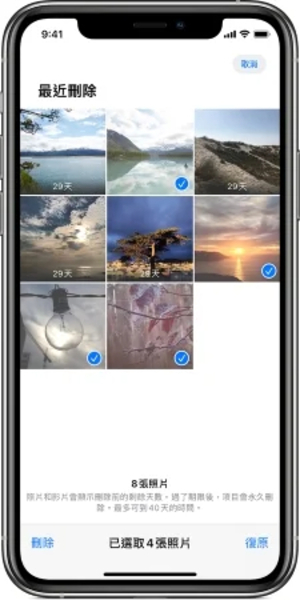
2.從 iCloud 中找回iPhone照片部分消失(現有數據會丟失)
若你曾經把照片備份到iCloud上,那你可以簡單地復原iCloud備份並獲得你误删的照片。但是要需要注意的是,如果你手机上現有的資料會被備份中的數據覆蓋掉。或是你也可能無意關閉了iCloud 照片的功能,並沒有保留到iCloud的數據,所以提前備份好現有的檔案。
- 前往 iCloud 網頁,登入你的賬號確認照片仍然存在。
- 前往手機的"設定">"照片",點擊啟用"iCloud 照片"和"上傳到我的照片串流",將不見的照片同步到手機中。
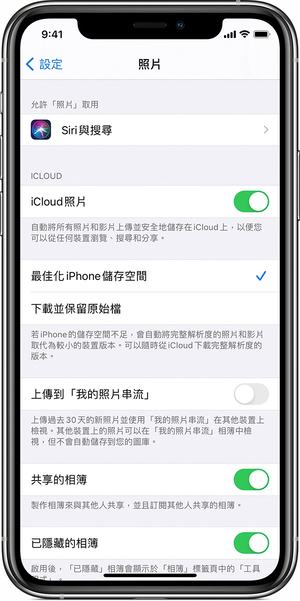
3.從 iTunes 中恢復iPhone照片突然消失(現有數據可能丟失)
大多數人也會選擇將他們珍貴的 iPhone 照片備份到 iTunes 以避免數據丟失。如果你也有這個習慣,那麼你要還原iPhone永久刪除照片會超級簡單。
- 打開電腦上的iTunes,然後將手機使用USB線連接連接到電腦。
- 在iTunes左邊面板找到你的iPhone圖標,並點擊它。
- 點擊"回復iPhone...",然後選擇最近一次的備份檔案。
- 耐心等待備份完成再重啟iPhone即可。
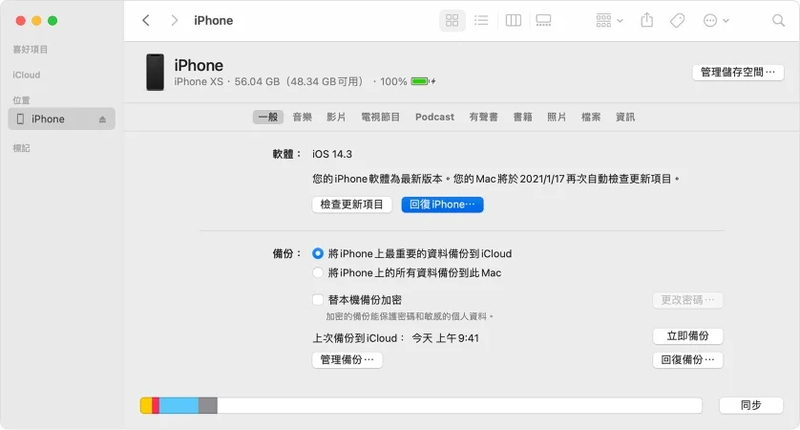
4.透過"取消隱藏照片"找回iPhone相簿照片不見
有可能不是你的照片消失了,而是你不小心或忘記自己開啟了「隱藏照片」功能,讓你誤以為手機或iCloud照片不見。這個時候只要去「隱藏照片」的資料夾就可以尋獲照片。
- 打開"照片"並點一下「相簿」標籤頁。
- 向下捲動並點一下「工具程式」下的「已隱藏」。
- 點一下要取消隱藏的照片或影片。
- 點一下「分享」按鈕,然後點一下「取消隱藏」。
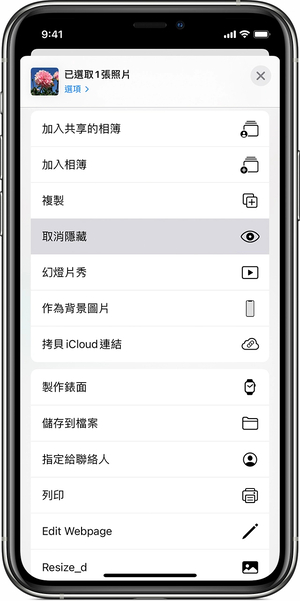
四、iPhone更新照片不見的預防Tips
- 定期備份照片:使用 iCloud 或電腦上的 iTunes 進行定期備份,確保你的照片有多重保險。
- 確保iCloud照片同步開啟:在「設定」>「照片」中確認「iCloud照片」已經開啟,這樣照片就會自動上傳到雲端。
- 避免誤刪:養成良好的習慣,不要隨意刪除照片。可以創建相簿來整理和管理照片,避免重要照片被誤刪。
- 檢查隱藏相簿:有時候照片可能被誤藏起來,進入「照片」>「相簿」>「隱藏」檢查是否有你找不到的照片。
- 保持儲存空間充足:定期清理手機中的不必要文件和應用程式,確保有足夠的儲存空間。
- 慎重系統更新:在系統更新前,建議先備份所有重要資料,避免因更新導致的數據丟失。
- 確認相機設置:檢查相機設置,如「相機膠卷」和「Photo Stream」是否開啟,保證照片正確保存。
五、iPhone照片不見容量還在的常見問答
1.iPhone更新照片會不見嗎?
iPhone 更新後,有時會發現照片不見的情況,主要原因可能是由於更新過程中出現的系統錯誤或不完整的更新導致。這時候,可以嘗試重新啟動設備或者檢查 iCloud 同步情況,有時候照片可能會被不小心移動到其他相冊或隱藏起來。
2.iPhone重置所有設定照片會不見嗎?
當你重置 iPhone 的所有設定時,照片通常會被永久刪除。這是因為重置操作會清除所有個人設置和內容,並恢復設備到出廠設置。為了避免照片損失,建議在重置前務必先備份到 iCloud 或使用 iTunes 備份到電腦。
3.iPhone換手機照片會不見嗎?
在換手機時,若未正確備份和轉移照片,可能會導致部分或全部照片丟失。最好的做法是使用 iCloud 自動備份功能或者 iTunes 手動備份,確保所有重要數據包括照片都能成功轉移到新手機上。另外,可以考慮使用第三方工具來幫助轉移和恢復照片,以減少數據丟失的風險。
總結:
以上幾個方法是不是簡單又有效呢?尤其是當你在更新iOS 26 iPhone照片突然不見了,你就可以從本文中介紹的iPhone照片突然不見的可能原因,根據需要去採取相應的解決方案。其中,我們最推薦的方法是使用最專業的軟體Tenorshare UltData,讓你在沒有備份的情況下,也能夠簡單快速且高成功率的找回iphone照片部分消失的照片,不用擔心原有數據丟失!
















